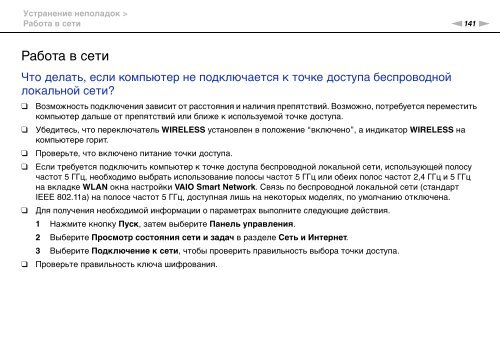Sony VGN-FW41E - VGN-FW41E Mode d'emploi Russe
Sony VGN-FW41E - VGN-FW41E Mode d'emploi Russe
Sony VGN-FW41E - VGN-FW41E Mode d'emploi Russe
Create successful ePaper yourself
Turn your PDF publications into a flip-book with our unique Google optimized e-Paper software.
Устранение неполадок ><br />
Работа в сети<br />
n141<br />
N<br />
Работа в сети<br />
Что делать, если компьютер не подключается к точке доступа беспроводной<br />
локальной сети?<br />
❑<br />
❑<br />
❑<br />
❑<br />
❑<br />
❑<br />
Возможность подключения зависит от расстояния и наличия препятствий. Возможно, потребуется переместить<br />
компьютер дальше от препятствий или ближе к используемой точке доступа.<br />
Убедитесь, что переключатель WIRELESS установлен в положение “включено”, а индикатор WIRELESS на<br />
компьютере горит.<br />
Проверьте, что включено питание точки доступа.<br />
Если требуется подключить компьютер к точке доступа беспроводной локальной сети, использующей полосу<br />
частот 5 ГГц, необходимо выбрать использование полосы частот 5 ГГц или обеих полос частот 2,4 ГГц и 5 ГГц<br />
на вкладке WLAN окна настройки VAIO Smart Network. Связь по беспроводной локальной сети (стандарт<br />
IEEE 802.11a) на полосе частот 5 ГГц, доступная лишь на некоторых моделях, по умолчанию отключена.<br />
Для получения необходимой информации о параметрах выполните следующие действия.<br />
1 Нажмите кнопку Пуск, затем выберите Панель управления.<br />
2 Выберите Просмотр состояния сети и задач в разделе Сеть и Интернет.<br />
3 Выберите Подключение к сети, чтобы проверить правильность выбора точки доступа.<br />
Проверьте правильность ключа шифрования.